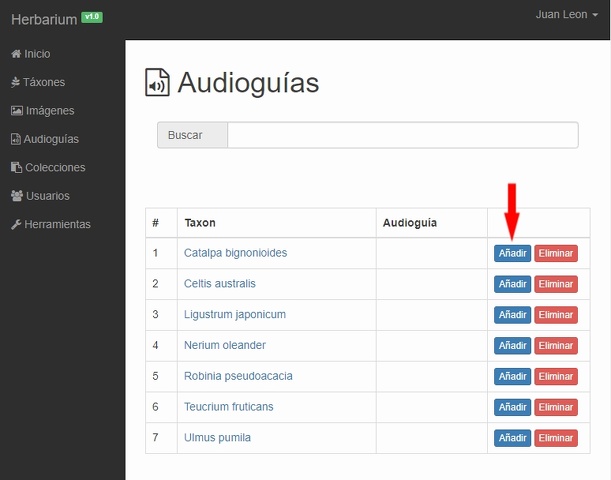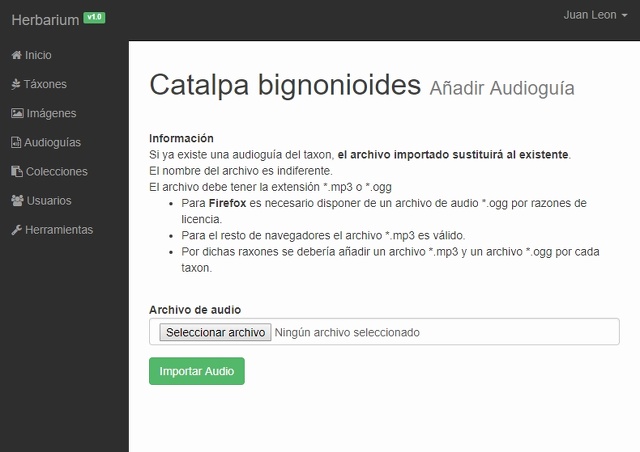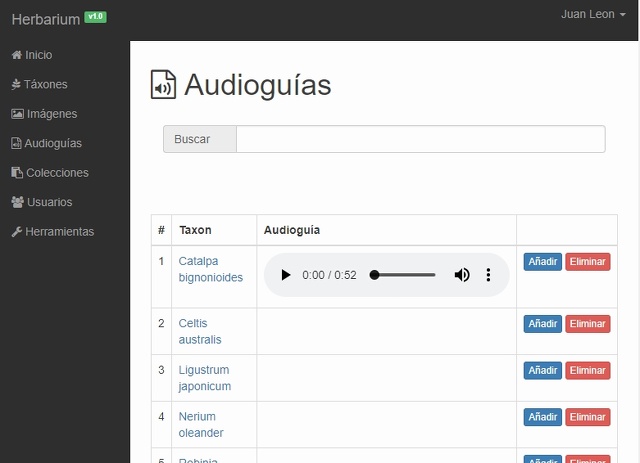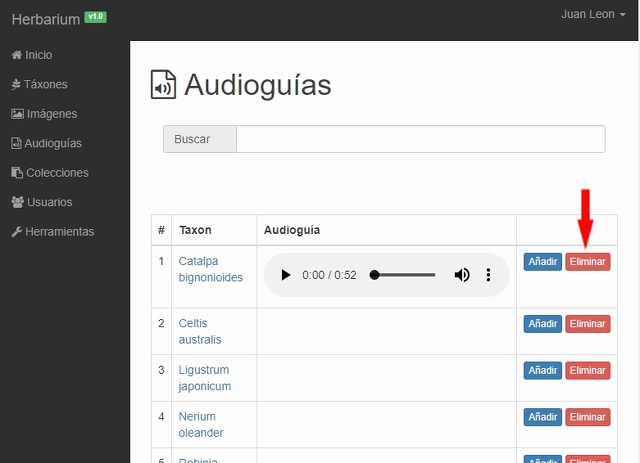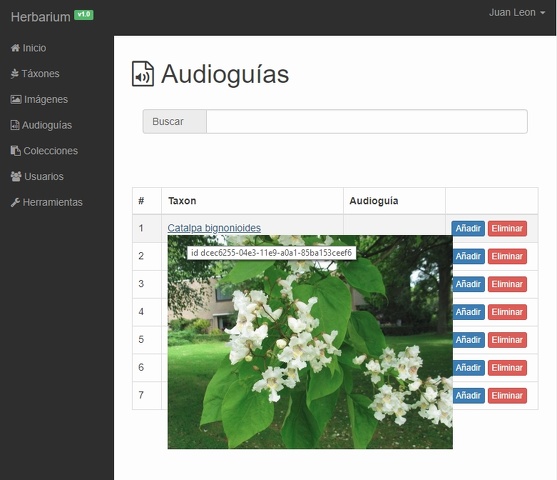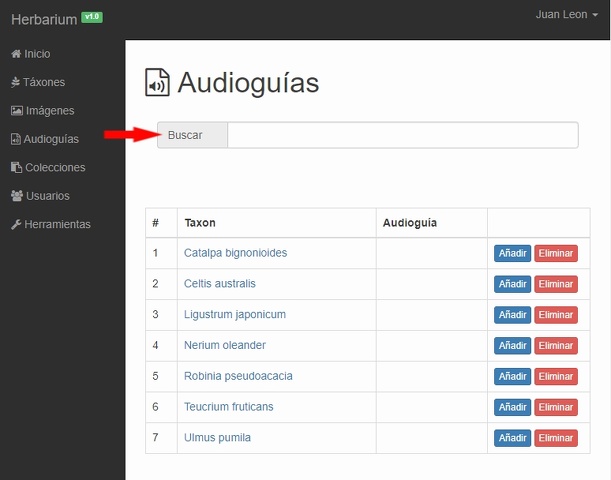Diferencia entre revisiones de «GESTIÓN DE AUDIOGUÍAS DE HERBARIUM»
mSin resumen de edición |
|||
| (No se muestran 7 ediciones intermedias del mismo usuario) | |||
| Línea 15: | Línea 15: | ||
A continuación se describen los pasos para agregar una audioguía nueva asociada a un taxon. | A continuación se describen los pasos para agregar una audioguía nueva asociada a un taxon. | ||
{{PASO|NumPaso=1|Imagen=https:// | {{PASO|NumPaso=1|Imagen=https://galeria2.nomenplantor.org/galleries/herbarium/botanipedia/audiguias/Menu_audioguias.jpg?m=1546509963|ImagenReducida=https://galeria2.nomenplantor.org/_data/i/galleries/herbarium/botanipedia/audiguias/Menu_audioguias-sm.jpg?m=1546509963|Texto=Hacemos clic en la opción '''Audioguías''' del menú lateral.}} | ||
{{PASO|NumPaso=2|Imagen=https:// | {{PASO|NumPaso=2|Imagen=https://galeria2.nomenplantor.org/galleries/herbarium/botanipedia/audiguias/Agregar_audiguia.jpg?m=1546509957|ImagenReducida=https://galeria2.nomenplantor.org/_data/i/galleries/herbarium/botanipedia/audiguias/Agregar_audiguia-sm.jpg?m=1546509957|Texto=En la ventana de gestión de audioguías disponemos del listado completo de nuestros táxones. Se trata de una tabla con los datos de su nombre de '''Taxon''' y su '''Audioguía''' en caso de que la hayamos agregado. Además, por cada taxon disponemos de un botón para '''Añadir''' y otro para '''Eliminar''' la audioguía (este último no disponible si no se es ''gestor'').}} | ||
{{PASO|NumPaso=3|Imagen=https:// | {{PASO|NumPaso=3|Imagen=https://galeria2.nomenplantor.org/galleries/herbarium/botanipedia/audiguias/Agregar_audioguia.jpg?m=1546509959|ImagenReducida=https://galeria2.nomenplantor.org/_data/i/galleries/herbarium/botanipedia/audiguias/Agregar_audioguia-sm.jpg?m=1546509959|Texto=Este formulario sirve para seleccionar un archivo de audio que sirva de audioguía. En la parte superior se nos muestra un texto con información relevante. | ||
Para buscar el archivo a subir simplemente haremos clic en el botón [Seleccionar archivo] y buscaremos el archivo en nuestro PC (ver PASO siguiente). | |||
Debemos tener en cuenta: | Debemos tener en cuenta: | ||
| Línea 28: | Línea 30: | ||
* Es conveniente, por cada taxon, subir un archivo mp3 y otro ogg para que sea reproducible por la mayor parte de navegadores.}} | * Es conveniente, por cada taxon, subir un archivo mp3 y otro ogg para que sea reproducible por la mayor parte de navegadores.}} | ||
{{PASO|NumPaso=4|Imagen=https:// | {{PASO|NumPaso=4|Imagen=https://galeria2.nomenplantor.org/galleries/herbarium/botanipedia/audiguias/Seleccionar_archivo_audio.jpg?m=1546509964|ImagenReducida=https://galeria2.nomenplantor.org/_data/i/galleries/herbarium/botanipedia/audiguias/Seleccionar_archivo_audio-sm.jpg?m=1546509964|Texto=El archivo de sonido lo buscaremos en los directorios de nuestro PC donde lo tendremos previamente preparado. Una vez seleccionado, simplemente haremos clic en el botón [Abrir] para, posteriormente, hacer clic en el botón [Importar Audio] del formulario anterior.}} | ||
{{PASO|NumPaso=5|Imagen=https:// | {{PASO|NumPaso=5|Imagen=https://galeria2.nomenplantor.org/galleries/herbarium/botanipedia/audiguias/Audioguia_agregada.jpg?m=1546509960|ImagenReducida=https://galeria2.nomenplantor.org/_data/i/galleries/herbarium/botanipedia/audiguias/Audioguia_agregada-sm.jpg?m=1546509960|Texto=Si todo no sale bien (el archivo es correcto y la aplicación no encuentra ninguna dificultad) el archivo habrá subido al servidor de ''Herbarium'' y estará asociado a nuestro taxon, como puede verse en la imagen. Además, podremos reproducirlo desde esta misma pantalla simplemente pulsando en el ''play''.}} | ||
=== ELIMINAR AUDIOGUÍA === | === ELIMINAR AUDIOGUÍA === | ||
| Línea 36: | Línea 38: | ||
A continuación se describen los pasos para eliminar una audioguía existente. | A continuación se describen los pasos para eliminar una audioguía existente. | ||
{{PASO|NumPaso=1|Imagen=https:// | {{PASO|NumPaso=1|Imagen=https://galeria2.nomenplantor.org/galleries/herbarium/botanipedia/audiguias/Eliminar_audiguia.jpg?m=1546511676|ImagenReducida=https://galeria2.nomenplantor.org/_data/i/galleries/herbarium/botanipedia/audiguias/Eliminar_audiguia-sm.jpg?m=1546511676|Texto=Hacemos clic en botón '''Eliminar''' de la audioguía que queremos eliminar. Este botón no estará disponible salvo que el usuario tenga perfil de ''gestor''. | ||
'''¡ATENCIÓN! Cuando hagamos clic sobre el botón de eliminar, la aplicación no pedirá confirmación y la eliminará directamente'''.}} | '''¡ATENCIÓN! Cuando hagamos clic sobre el botón de eliminar, la aplicación no pedirá confirmación y la eliminará directamente'''.}} | ||
== TRUCOS ÚTILES == | |||
Para facilitar la identificación de táxones a los usuarios noveles, al posicionar el puntero del ratón sobre el nombre del '''Taxon''' en el listado de audioguías, se desplegará una imagen asociada, en caso de que la haya. | |||
{{IMAGENGALLERYTAG|Imagen1=https://galeria2.nomenplantor.org/galleries/herbarium/botanipedia/audiguias/Imagen_emergente.jpg?m=1546512011|ImagenReducida1=https://galeria2.nomenplantor.org/_data/i/galleries/herbarium/botanipedia/audiguias/Imagen_emergente-sm.jpg?m=1546512011|Pie1=Imagen emergente de ''Catalpa bignonioides'' al situar el puntero sobre su nombre del '''Taxon'''.|Ancho1=640}} | |||
Si el listado de táxones es muy grande, aunque están ordenados alfabéticamente y se puedan encontrar haciendo un simple ''scroll'', es posible buscar el taxon directamente en el buscador superior. Es un buscador abierto, sin lista desplegable. Bastará con introducir un término en formato de texto que puede ser parte del nombre del '''Taxon''' o el nombre completo. Una vez escrito el término de búsqueda, hacer clic en la tecla [Tabulador] o salir del buscador haciendo clic con el ratón fuera de la caja de búsqueda. | |||
{{IMAGENGALLERYTAG|Imagen1=https://galeria2.nomenplantor.org/galleries/herbarium/botanipedia/audiguias/Filtro_audioguia.jpg?m=1546509962|ImagenReducida1=https://galeria2.nomenplantor.org/_data/i/galleries/herbarium/botanipedia/audiguias/Filtro_audioguia-sm.jpg?m=1546509962|Pie1=Buscador que se puede usar con sólo una parte del nombre del '''Taxon''' a filtrar.|Ancho1=640}} | |||
[[#top|Volver al comienzo del artículo]] | |||
---- | |||
Para volver al menú del tutorial de ''Herbarium'':<br> | Para volver al menú del tutorial de ''Herbarium'':<br> | ||
[[Botanipedia:HERBARIUM]] | [[Botanipedia:HERBARIUM]] | ||
Sitio Web de ''Herbarium'':<br> | |||
https://herbarium.nomenplantor.org | |||
Revisión actual - 16:07 23 feb 2023
La descripción sonora de los táxones es un elemento innovador que añade atractivo y facilita el uso de los pliegos que se generen con Herbarium. En este artículo se describe cómo se suben, se asocian o se eliminan las audioguías asociados a los táxones en Herbarium.
REGLAS SOBRE AUDIOGUÍAS
- A diferencia de las imágenes, en Herbarium se pueden subir audios directamente.
- A diferencia también de las imágenes, en Herbarium sólo se puede asociar una audioguía por cada taxon.
- No todos los navegadores Web pueden reproducir la audiguía, aunque este problema cada vez es menos frecuente. Incluso cualquier smartphone más o menos moderno las puede reproducir ya.
- Aunque el formato de audio mp3 es el más famoso de Internet tiene licencia de uso. De hecho, el navegador Firefox no lo soporta (a cambio soporta el formato ogg), por lo que será necesario disponer de audiguías grabadas en mp3 y en ogg para que funcionen en cualquier navegador que las pueda reproducir.
- En el menú Herramientas de Herbarium hay disponible un enlace para descargar Audacity, una herramienta de edición de sonido gratuita muy potente.
CÓMO GESTIONAR AUDIOGUÍAS
AGREGAR AUDIGUÍA
A continuación se describen los pasos para agregar una audioguía nueva asociada a un taxon.
| PASO 1 | ||
| Hacemos clic en la opción Audioguías del menú lateral. | 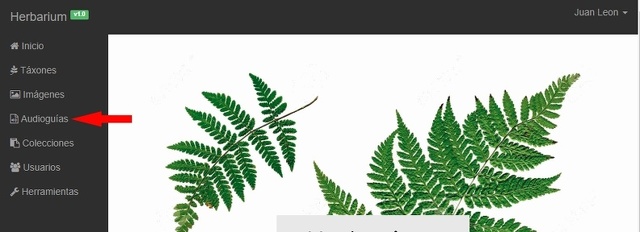
| |
ELIMINAR AUDIOGUÍA
A continuación se describen los pasos para eliminar una audioguía existente.
TRUCOS ÚTILES
Para facilitar la identificación de táxones a los usuarios noveles, al posicionar el puntero del ratón sobre el nombre del Taxon en el listado de audioguías, se desplegará una imagen asociada, en caso de que la haya.
Si el listado de táxones es muy grande, aunque están ordenados alfabéticamente y se puedan encontrar haciendo un simple scroll, es posible buscar el taxon directamente en el buscador superior. Es un buscador abierto, sin lista desplegable. Bastará con introducir un término en formato de texto que puede ser parte del nombre del Taxon o el nombre completo. Una vez escrito el término de búsqueda, hacer clic en la tecla [Tabulador] o salir del buscador haciendo clic con el ratón fuera de la caja de búsqueda.
Volver al comienzo del artículo
Para volver al menú del tutorial de Herbarium:
Botanipedia:HERBARIUM
Sitio Web de Herbarium:
https://herbarium.nomenplantor.org